有的小伙伴在使用excel程序对表格文档进行编辑的过程中想要在打印时删除多余的页边距,这时我们该怎么进行设置呢。其实很简单,我们只需要在Excel的表格文档页面中点击打开“打印预览和打印”图标,进入打印预览设置页面,接着在该页面中打开打印机属性选项,然后在弹框中设置好需要自动删除的页边距,最后点击勾选“打印预览和打印”选项,再点击“确定”选项即可。有的小伙伴可能不清楚具体的操作方法,接下来小编就来和大家分享一下Excel表格打印时设置自动删除页边距的方法。

微软Office LTSC 2021专业增强版 简体中文批量许可版 2024年09月更新
- 类型:办公软件
- 大小:2.2GB
- 语言:简体中文
- 时间:2024-09-12
查看详情
Excel打印时设置自动删除页边距的方法
1、第一步,我们先右键单击一个表格文档,然后在菜单列表中点击“打开方式”选项,再在子菜单列表中选择“Excel”选项
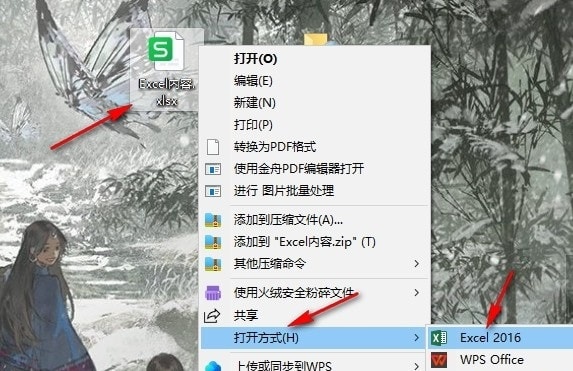
2、第二步,进入Excel页面之后,我们在快速访问工具栏中点击打开“打印预览和打印”图标
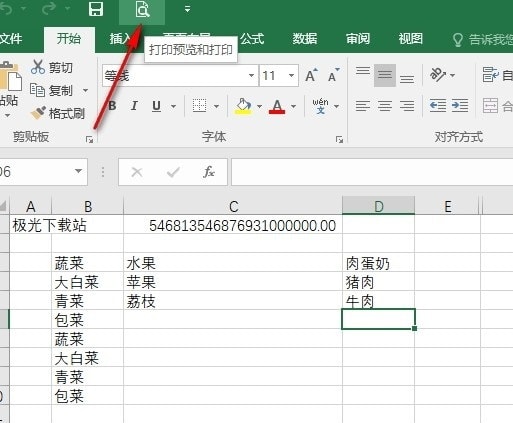
3、第三步,接着我们在打印预览页面中点击打开“打印机属性”选项
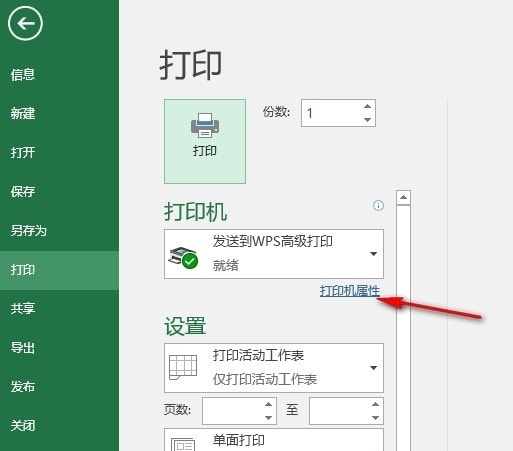
4、第四步,进入打印机属性页面之后,我们在页面中先设置好需要删除的上下左右页边距
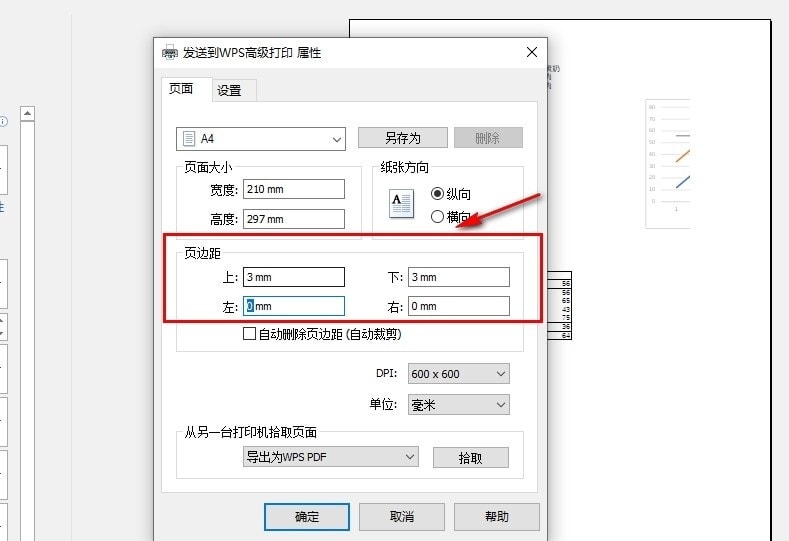
5、第五步,最后我们点击勾选“自动删除页边距”选项,再点击“确定”选项即可
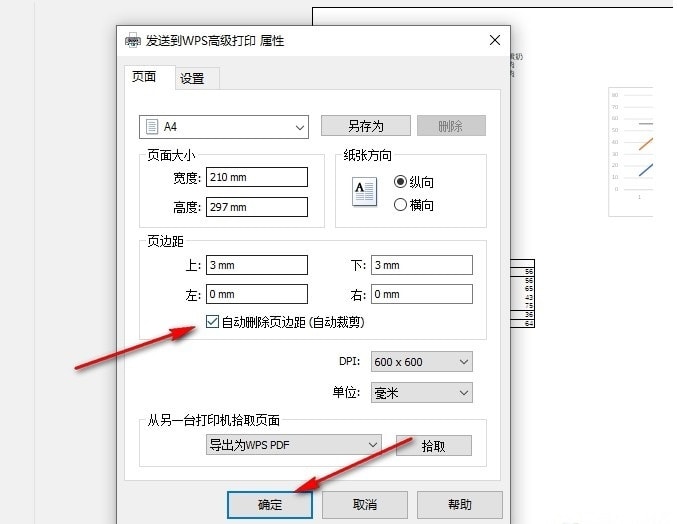
以上就是小编整理总结出的关于Excel表格打印时设置自动删除页边距的方法,我们在Excel的表格文档编辑页面中进入打印预览页面,然后点击打开打印机属性选项,接着在弹框中设置好页边距,再点击勾选“自动删除页边距”选项即可,感兴趣的小伙伴快去试试吧。
注意事项:
1、文稿PPT,仅供学习参考,请在下载后24小时删除。
2、如果资源涉及你的合法权益,第一时间删除。
3、联系方式:sovks@126.com
115PPT网 » Excel打印如何设置自动删除页边距 Excel打印时设置自动删除页边距的方法
1、文稿PPT,仅供学习参考,请在下载后24小时删除。
2、如果资源涉及你的合法权益,第一时间删除。
3、联系方式:sovks@126.com
115PPT网 » Excel打印如何设置自动删除页边距 Excel打印时设置自动删除页边距的方法

